Santa Coming
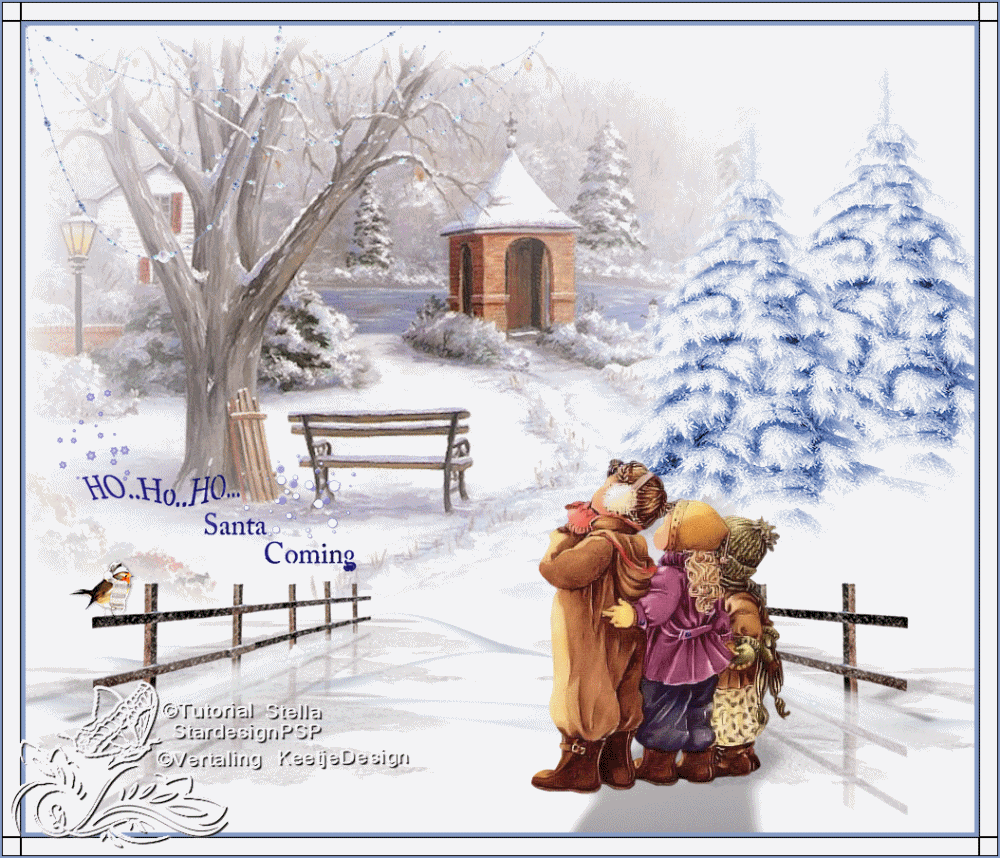
Originele tutorial Hier
Deze tutorial is geschreven door Stella StardesignPSP, het © is van haar.
Het is niet toegestaan deze of delen hiervan te kopiëren, te linken en/of ergens anders te plaatsen zonder haar toestemming.
De tutorial is geschreven met PSP 2020 maar kan ook met andere versies gemaakt worden.
Het eind resultaat kan iets afwijken als je met een andere versie van PSP werkt.
De vertaling is geschreven met PSP 2020.
Als deze tutorial op een andere lijkt is dat louter toeval.
Ik heb van Stella toestemming gekregen om haar tutorials te vertalen.
Stella dank je wel dat ik je mooie tutorials mag vertalen.
Tengo permiso para traducir los tutorials de Stella.
Gracias Stella que puedo traducir tus tutorials .
Voor de tutorial is gebruikt:
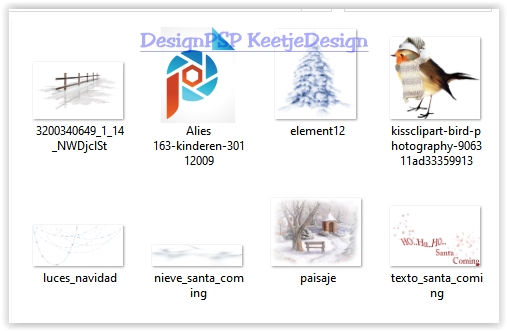
Open het materiaal in PSP / Dupliceer met Shift+D / Sluit de originelen
Filters:
Alien Skin Eye Candy5 – Impact – Perspective Shadow
Adjust – Variations
AAA Filters – Transparent Frame
Animatie Shop
De les is geschreven met deze Kleuren en de bijgeleverde materialen.
Als je eigen materialen of kleuren gebruikt moet je spelen met mengmodus en / of laagdekking .
1
Open een nieuwe transparante afbeelding van 1000 x 850 pixels
Vul met de kleur # ffffff
Open de tube nieve_santa_coming – Kopiëren – Plakken als nieuwe laag
Objecten – Uitlijnen – Onder
2
Open de tube paisaje – Kopiëren – Plakken als nieuwe laag
Afbeelding – Formaat wijzigen – Wijzig met 130% – Alle lagen niet aanvinken
Activeer gereedschap Selecteren (K) / Modus Schaal / Positie X min 35 / Positie Y min 3

Of plaats hem zelf in de linkerhoek boven
Type M om het gereedschap te sluiten
Aanpassen – Scherpte – Verscherpen
3
Open de tube 3200340649_1_14_NWDjclSt – Kopiëren – Plakken als nieuwe laag
Activeer gereedschap Selecteren (K) / Modus Schaal / Positie X min 57 / Positie Y 584

Type M om het gereedschap te sluiten
Lagen – Dupliceren
Afbeelding – Spiegelen (horizontaal)
Lagen – Samenvoegen – Omlaag samenvoegen
4
Open de tube element12 – Kopiëren – Plakken als nieuwe laag
Activeer gereedschap Selecteren (K) / Modus Schaal / Positie X min 560 / Positie Y 89

Lagen – Dupliceren
Gereedschap Selecteren (K) / Modus Schaal / Positie X min 701 / Positie Y 30

Lagen – Schikken – Omlaag
Type M om het gereedschap te sluiten
5
Lagenpalet – Activeer de bovenste laag
Open de tube kissclipart-bird-photography-906311ad33359913 – Kopiëren – Plakken als nieuwe laag
Afbeelding – Formaat wijzigen – Wijzig 1x 13% en 1x 93% – Alle lagen niet aanvinken
Afbeelding – Spiegelen (horizontaal)
Plaats aan de linkerkant op het hek / Zie voorbeeld crea
Aanpassen – Scherpte – Nog scherper
Effecten – 3D Effecten – Slagschaduw / 1 / 1 / 30 / 5 / # 000000
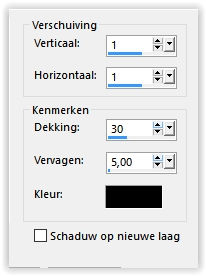
6
Open de tube Alies 163-kinderen-30112009 – Kopiëren – Plakken als nieuwe laag
Plaats als op de voorbeeld crea
Effecten – Filter Alien Skin Eye Candy5 – Impact – Perspective Shadow
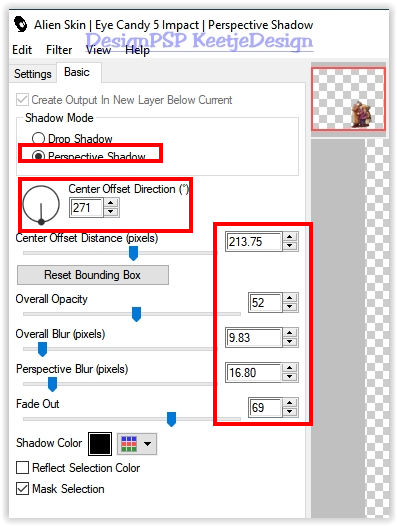
7
Open de tube texto_santa_coming – Kopiëren – Plakken als nieuw laag
Afbeelding – Formaat wijzigen – Wijzig met 60% – Alle lagen niet aanvinken
Plaats naar keuze
Aanplassen – Kleurtoon en Verzadiging – Inkleuren
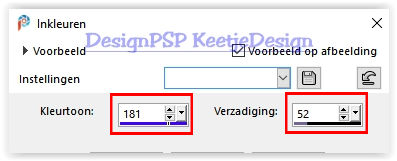
Effecten – Filter Adjust – Variations
Klik 2x More blue
Klik 2x Darker
Ok
Aanpassen – Scherpte – Verscherpen
Effecten – 3D Effecten – Slagschaduw naar keuze
8
Dit zijn nu de lagen
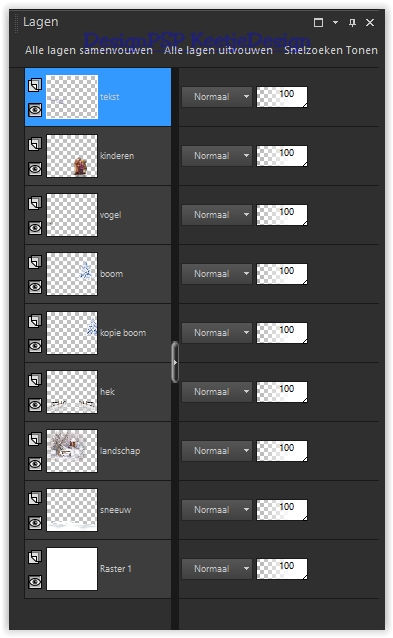
9
Afbeelding – Randen toevoegen – Symmetrisch
5 pixels kleur # 889ec8
20 pixels kleur # ffffff
Activeer gereedschap Toverstaf – Selecteer deze rand
Effecten – Filter AAA Filters – Transparent Frame
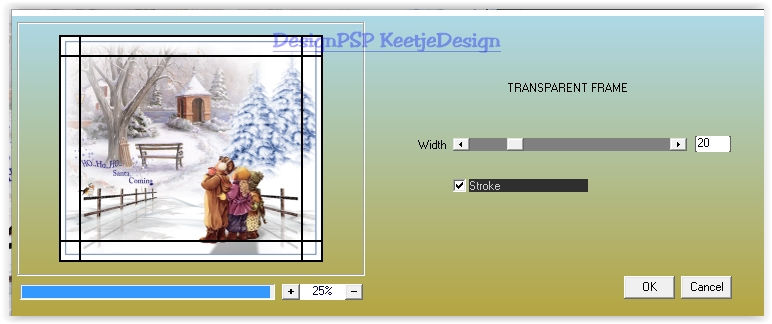
Selecties – Niets selecteren
Plaats je Naam/Watermerk
Afbeelding – Randen toevoegen – Symmetrisch
2 pixels kleur # 889ec8
10
Open de tube luces_navidad – Kopiëren – Plakken als nieuwe laag
Gereedschap Selecteren (K) / Modus Schaal / Positie X 26 / Positie Y 23

11
Lagen – 2x Dupliceren
We hebben nu 3 lagen van de lampjes
Lagenpalet – Sluit de bovenste laag lampjes (oogje klikken)
Lagenpalet – Activeer de middelste van deze 3 lagen
Aanpassen – Kleurtoon en Verzadiging – Inkleuren
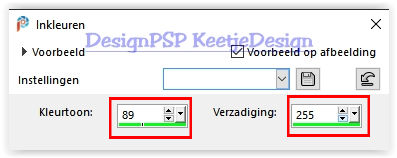
Lagenpalet – Sluit deze laag (oogje klikken)
Lagenpalet – Open en Activeer de bovenste laag
Aanpassen – Kleurtoon en Verzadiging – Inkleuren
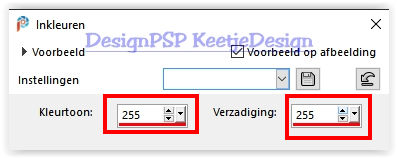
Lagenpalet – Sluit deze laag
De Animatie
12
Lagenpalet – Activeer de laag Raster 1
Bewerken – Kopiëren Speciaal – Samengevoegd kopiëren
Open Animatie Shop
Klik met de rechtermuisknop – Plakken als nieuwe animatie
Terug naar PSP
13
Lagenpalet – Sluit de laag Raster 1 – Open en activeer de laag Kopie van Raster 1
Bewerken – Kopiëren Speciaal – Samengevoegd kopiëren
Animatie Shop
Klik met de rechtermuisknop – Plakken na actief frame
Terug naar PSP
14
Lagenpalet – Sluit de laag Kopie van Raster 1 – Open en activeer de laag Kopie (2) van Raster 1
Bewerken – Kopiëren Speciaal – Samengevoegd kopiëren
Animatie Shop
Klik met de rechtermuisknop – Plakken na actief frame
Bewerken – Alles selecteren
Animatie – Eigenschappen voor frames / Looptijd 30
Animatie – Bekijken
Opslaan als Gif
We zijn klaar met de tutorial van Stella
De vertaling is getest door Marianne.
Marianne dank je wel / Tube van Odette

© Vertaling Santa Coming DesignPSP KeetjeDesign
De vertaling staat geregistreerd bij LSBENE



